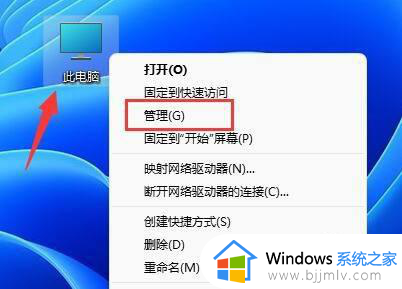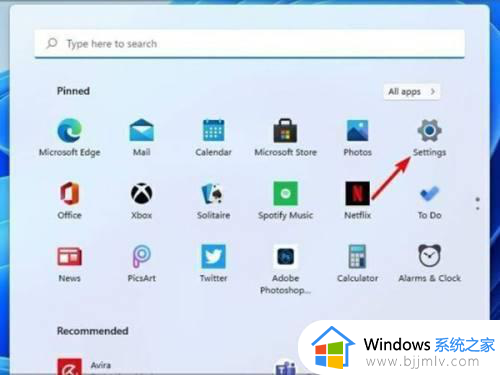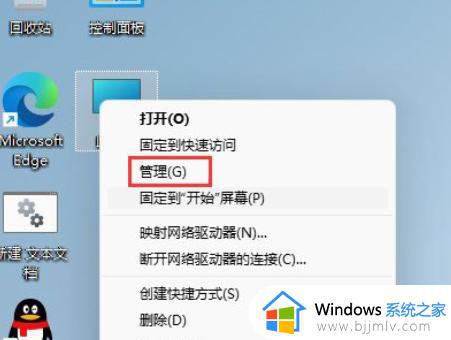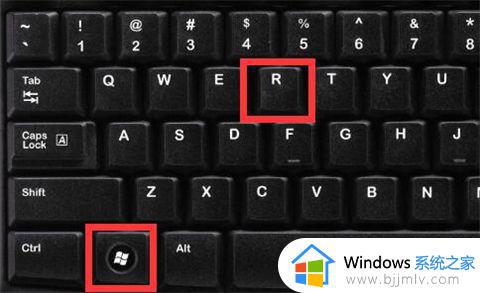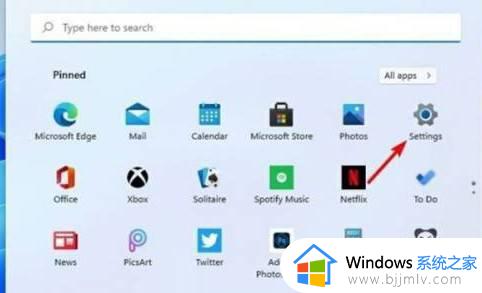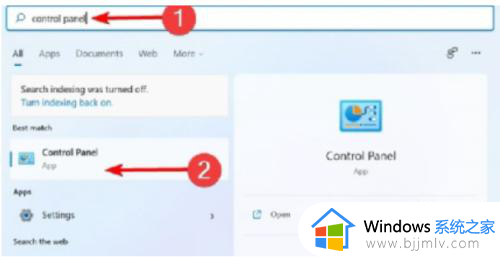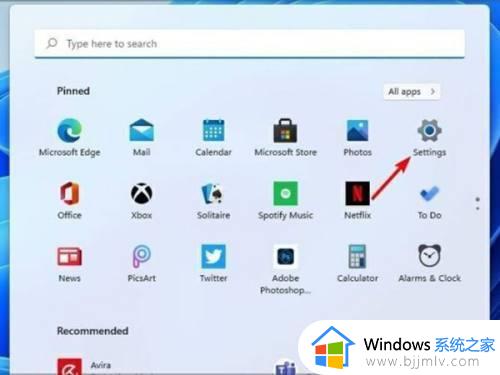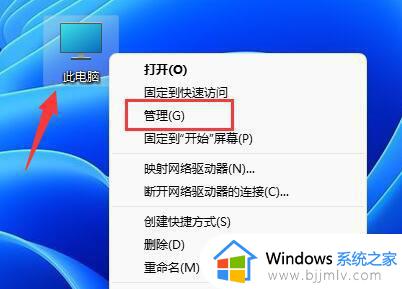win11怎么重新设置管理员 win11如何更改账户管理员
更新时间:2023-04-26 10:44:44作者:runxin
我们在操作win11电脑的时候,由于系统中默认的管理员账户是开放的,因此也不利于用户的隐私安全,这时有些用户会重新给win11系统创建新的管理员账户来使用,从而提高个性隐私安全性,那么win11怎么重新设置管理员呢?今天小编就来教大家win11更改账户管理员设置方法。
具体方法:
1、打开Win11系统的控制面板,选择用户账户。
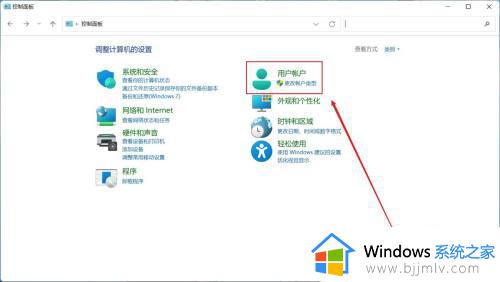
2、点击更改账户类型。
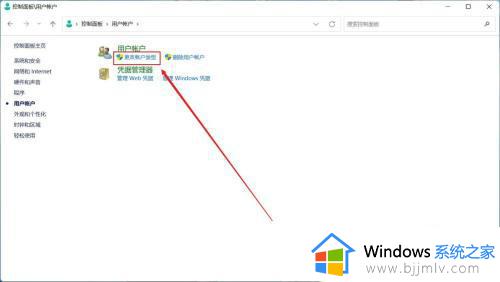
3、在电脑用户列表中选择需要更改的用户。
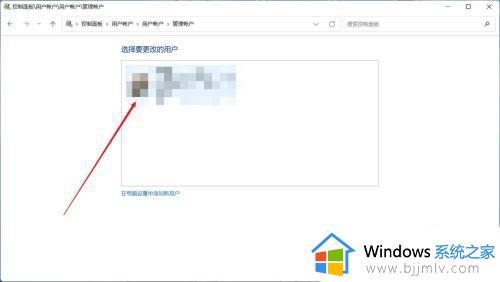
4、点击更改账户类型。
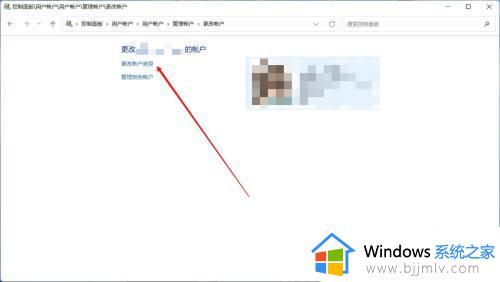
5、选中管理员,点击更改账户类型即可。
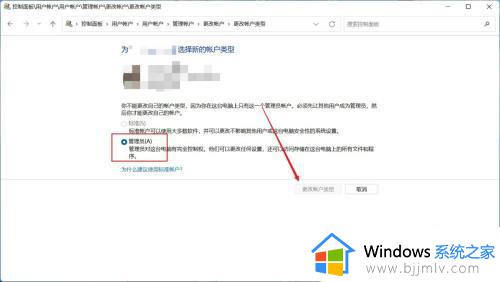
关于win11更改账户管理员设置方法就给大家简单介绍到这了,还有不清楚的用户就可以参考一下小编的步骤进行操作,希望能够对大家有所帮助。